前两天想实现一个圆角图片的效果,通过网络搜索后找到一些答案。这里自己再记录一下,加深一下自己的认识和知识理解。
实现圆角图片的思路是自定义一个ImageView,然后通过Ondraw()重绘的功能,将drawable和一个圆形进行重叠绘制,这样就可以达到圆角的效果了。
下面开始具体实现圆角图片的过程。
第一步:写自定义属性文件
首先我们需要定义一个属性。在values目录下面新建一个xml文件,这个文件用来自定义一些属性,这样我们就可以写出自己的控件了。
<?xml version="1.0" encoding="utf-8"?>
<resources>
<declare-styleable name="RoundImageAttrs">
<attr name="BorderRadius" format="dimension"/>
<attr name="RoundType">
<enum name="circle" value="0"/>
<enum name="round" value="1"/>
</attr>
</declare-styleable>
</resources>
我来简单解释一下,declare-styleable这个标签就是用来自定义属性的,attr标签用来定义具体的属性,format可以指定很多种格式,具体有哪些属性,这里不做过多介绍了,请看博客中的介绍http://blog.csdn.net/mayingcai1987/article/details/6216655。在本例子中dimension表示尺寸的意思,这个应该在平常的开发中也用到。
同时还有一个enum的枚举类型,我们之前在用系统控件的时候,比如 android:orientation="vertical"就是比较典型的枚举类型,只不过在本例中我们自己实现了这个枚举类型。
定义好这个之后,我们就可以开始写我们的自定义view的代码了。最后注意的一点,这里的这个xml的名字可以随便命名(不过最好命名的比较有意义),android系统会自动找到的。
第二步,自定义View
这一步是本文中最重要的一步,也是实现自定义view的核心。那么我们从目的出发来探讨实现圆角image的方式。那么我们的目的是将图片变圆,在这里一般人可能有想到两种方式将图片变圆 1.把本来图片修改为圆形,其他地方都是透明2.只是让显示的时候,动态的裁剪到一些部分,然后让图片变圆。
这两种方法的优劣我想大家一眼就能看明白。直接修改图片,带来的后果是,我如果换了一种方式了,不再是圆角,而是星型,那么我们的图片已经毁掉了,没办法在重用了。而第二种方式就可以,无论我们换什么样的表现方式,我们是需要换一种裁剪的算法,就可以实现不同的形状的图片了,那么很显然,第二种方法是以不变应万变的。
那么现在,我们选定了第二种方式,那怎么实现呢?有人说我们自己写一个类,直接继承自view,然后所有的绘图和大小的计算我们都自己来搞,这样行吗?当然可行,但是我们可能是在重复造轮子,因为我们已经有了一个ImageView,而且它里面给我们做了很多关于图片的操作,我们何不继承自ImageView,然后做少量的工作,就可以实现圆角效果呢。方案确定,好,那我们就开始实现自己的类。
public class RoundImageView extends ImageView {
我们定义一个RoundImageView 继承自ImageView
private int mBorderRadius; private int mType;
然后两个成员变量,分别对应于自定义属性文件中的BorderRadius和RoundType。
接下来我们重写构造函数
public RoundImageView(Context context, AttributeSet attrs) {
super(context, attrs);
mPaint = new Paint();
mPaint.setAntiAlias(true);
TypedArray a = context.obtainStyledAttributes(attrs,R.styleable.RoundImageAttrs);
mBorderRadius = a.getDimensionPixelSize(R.styleable.RoundImageAttrs_BorderRadius,
(int)TypedValue.applyDimension(TypedValue.COMPLEX_UNIT_DIP, 10, getResources().getDisplayMetrics()));
mType = a.getInt(R.styleable.RoundImageAttrs_RoundType,0);
a.recycle();
Log.i("Log","mBorderRadius:"+mBorderRadius+"type:"+mType);
}
首先是mPaint的初始化,这是一个画刷,用来画图形的,后面会说。
接下来是最为关键的代码, context.obtainStyledAttributes(attrs,R.styleable.RoundImageAttrs),这句代码用来获取控件上的自定义属性。
然后下面两句
mBorderRadius = a.getDimensionPixelSize(R.styleable.RoundImageAttrs_BorderRadius, (int)TypedValue.applyDimension(TypedValue.COMPLEX_UNIT_DIP, 10, getResources().getDisplayMetrics()));
mType = a.getInt(R.styleable.RoundImageAttrs_RoundType,0);
分别获取这两个属性的值,第一个比较复杂,涉及到默认值单位的转换,(这里10的代表默认值)
第二个就是获取RoundImageAttrs_RoundType,获取完毕后,记得一定要调用a.recycle();对资源进行释放。以便后面的其他代码可以访问这些属性资源。(理解的不透彻,但记住释放就ok)
到现在为止我们完成了万里长征第一步,获取到了我们自定义控件的属性了。
接下来就是我们的重头戏,重绘图片。下面我们重写了OnDraw函数
@Override
protected void onDraw(Canvas canvas) {
//super.onDraw(canvas);
Bitmap bitmap = mWeakBitmap == null?null:mWeakBitmap.get();
if(bitmap == null || bitmap.isRecycled())
{
Drawable drable = getDrawable();
int width = drable.getIntrinsicWidth();
int height = drable.getIntrinsicHeight();
if(drable!=null)
{
bitmap = Bitmap.createBitmap(getWidth(),getHeight(),Config.ARGB_8888);
Canvas dcanvas = new Canvas(bitmap);
drable.draw(dcanvas);
if(mMashBitmap == null || mMashBitmap.isRecycled())
{
mMashBitmap = getShapeBitmap();
}
mPaint.reset();
mPaint.setFilterBitmap(false);
mPaint.setXfermode(mXfermode);
dcanvas.drawBitmap(mMashBitmap, 0,0, mPaint);
mPaint.setXfermode(null);
canvas.drawBitmap(bitmap, 0,0, null);
mWeakBitmap = new WeakReference<Bitmap>(bitmap);
}
}
else
{
mPaint.setXfermode(null);
canvas.drawBitmap(bitmap, 0,0, null);
return;
}
}
上面的代码可能第一次看比较迷惑,各种paint还有canvas,drawable,各种区分不清。下面我结合代码都说说。
Bitmap bitmap = mWeakBitmap == null?null:mWeakBitmap.get();这句话是从一个弱引用中取得Bitmap图像,我们在成功创建圆形图像后,会保存起来,以供后面刷新使用。
接下来我们判断bitmap,如果为空说明还没有创建过。接下来我们通过getDrawable();获取当前ImageView的drawable,里面包含了原本的图像。
下面我们创建了一个临时的Bitmap对象,这个对象将保存经过我们处理之后的图像
bitmap = Bitmap.createBitmap(getWidth(),getHeight(),Config.ARGB_8888);
然后我们创建一个Canvas dcanvas = new Canvas(bitmap); drable.draw(dcanvas); 通过drawable的draw方法将原来ImageView的图像绘制到dcanvas上(其实也是画到bitmap上)。
接下来我们获取图形(这里是圆形,后面大家可以自己定义形状)mMashBitmap = getShapeBitmap();(这个函数我们后面介绍),然后我们设置了paint的属性
private Xfermode mXfermode = new PorterDuffXfermode(Mode.DST_IN);
mPaint.setXfermode(mXfermode);
这个mXfermode代表的意思是,当用paint画图时,新绘制的图像与原图像的关系。给大家一张图,就很容易理解各种绘制方式了。
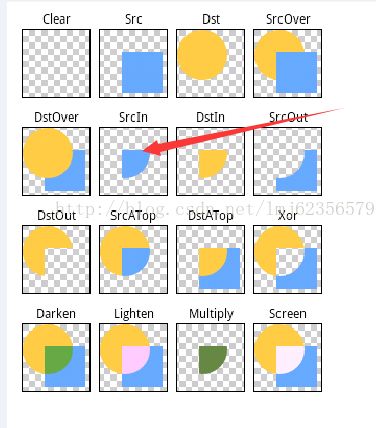
,在本例子中用的就是DST_IN,想必这张图一看就明白。paint配置完后,我们就开始将新的形状绘制到原来的图像上
dcanvas.drawBitmap(mMashBitmap, 0,0, mPaint); 此时,bitmap中保存的就是叠加之后的图片了,也就是我们最终需要的圆角图片了。最后我们将这个bitmap绘制到OnDraw函数给我们传递进来的
canvas上,所有工作就基本做完了。canvas.drawBitmap(bitmap, 0,0, null);
最后将绘制好的图片保存起来。mWeakBitmap = new WeakReference<Bitmap>(bitmap);
下一次执行ondraw 的时候,我们就直接用保存好的bitmap进行绘制了,也就是我们代码中else的部分。
最艰难的部分说完了,哈哈,如果不理解还是得多看几遍。接下来的工作就轻松了很多,对了,我们还没有实现之前那个绘制形状的函数呢。我们来绘制把。很容易的。
private Bitmap getShapeBitmap()
{
Bitmap bit = Bitmap.createBitmap(getWidth(),getHeight(),Config.ARGB_8888);
Canvas can = new Canvas(bit);
Paint pa = new Paint(Paint.ANTI_ALIAS_FLAG);
pa.setColor(Color.BLACK);
if(mType == 0)
{
can.drawCircle(getWidth()/2, getHeight()/2, mBorderRadius, pa);
}
return bit;
}
看看上面的代码,是不是很熟悉,我们之前已经接触过基本的画图方法了。想必,不用解释了,一眼都能看明白。这里我只实现了画圆的,大家可以各自发挥想想,画出各种各样的形状,哈哈,是不是很容易,我们自己实现了圆角图像,同时对于android自定义view的绘制也有了大致了解。
对了,这里面还有一个问题,如果用户想动态修改图片怎么办,我们在内存里面保存了一个旧的图片,该怎么更新呢。其实好办,我们只需要做下面的操作就行
public void invalidate()
{
mWeakBitmap = null;
if (mMashBitmap != null)
{
mMashBitmap.recycle();
mMashBitmap = null;
}
super.invalidate();
}
这个函数是当view视图重绘的时候执行的,于是乎,当我们更换图片后,让view重绘,就可以将之前保留的旧的图片信息清空啦。
真不容易啊,终于写完了,竟然写了三个小时,看来以后自己还是得多多些博客了,不过通过写文章, 更加加深了认识,值得。
最后如果转载,别忘了注明源地址噢,谢谢各位看官。
转载请注明出处http://www.cnblogs.com/gaoteng/p/4222207.html www.gaotenglife.com